- লেখক Jason Gerald [email protected].
- Public 2023-12-16 10:57.
- সর্বশেষ পরিবর্তিত 2025-01-23 12:07.
যদি আপনার ল্যাপটপটি বেশিরভাগ লোকের কাছে ল্যাপটপের মতো দেখতে সরল বা অনুরূপ হয় তবে আপনি এটি আঁকতে পারেন। একটি ল্যাপটপ পেইন্টিং নিজে বাড়িতে করা যেতে পারে, যতক্ষণ আপনি এটি খুব সাবধানে করেন এবং কোন অংশগুলি আঁকবেন তা জানেন। এই নিবন্ধটি প্রায়শই জিজ্ঞাসিত কিছু প্রশ্নের উত্তর দেয় যাতে আপনি আপনার ল্যাপটপকে আরও সুন্দর করে তুলতে পারেন, যখন এটি নিরাপদ থাকে।
ধাপ
প্রশ্ন 1 এর 6: ল্যাপটপগুলি কি আঁকা যায়?
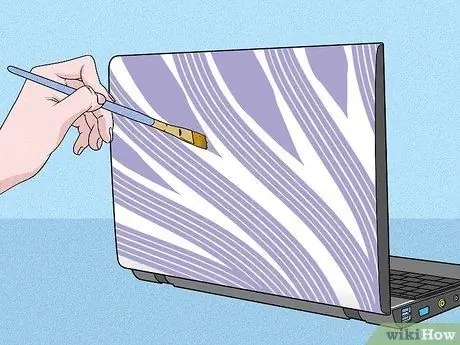
ধাপ 1. হ্যাঁ, আপনি বাইরের রং করতে পারেন
পেইন্টটি বাইরে লেগে থাকার কোন সমস্যা নেই, তবে এটি ল্যাপটপের ভিতরে আঘাত করতে দেবেন না কারণ এটি ক্ষতি করতে পারে। স্ক্রিন, ওয়েবক্যাম, এবং যেকোনো ছিদ্র এবং পোর্টকে coverেকে রাখতে ভুলবেন না যাতে সেগুলি পেইন্টে না যায়।
আপনি যদি পেইন্টের ভিতরে ofুকতে ভয় পান, এই ল্যাপটপ পেইন্টিংটি একজন পেশাদার ইলেকট্রনিক্স পেইন্টারের কাছে ছেড়ে দিন।

ধাপ 2. ল্যাপটপের ভিতরের এবং নীচের অংশে রং করা উচিত নয়।
এতে কম্পিউটারের ইলেকট্রনিক যন্ত্রাংশ ক্ষতিগ্রস্ত হতে পারে। ল্যাপটপের উপরে কিছু পেইন্টিং করুন কারণ মানুষ এটাই দেখতে পাবে।
আপনি যদি চেহারায় অস্থায়ী পরিবর্তন চান, তাহলে শেল কেসিং ব্যবহার করে দেখুন।
প্রশ্ন 6 এর 2: আমি কীভাবে আমার ল্যাপটপ পেইন্টিংয়ের জন্য প্রস্তুত করব?

ধাপ 1. প্রথমে সমস্ত গর্ত এবং পোর্টগুলি টেপ দিয়ে েকে দিন।
পেইন্ট টেপ ব্যবহার করুন যাতে এটি শেষ হয়ে গেলে সহজেই সরানো যায়। ইউএসবি পোর্ট, ফ্যান পোর্ট এবং হেডফোন জ্যাকের মতো পেইন্ট পেতে পারে এমন সব ছিদ্র overেকে দিন। এছাড়াও মনিটরের পর্দা এবং ওয়েবক্যাম েকে রাখুন।
পেইন্ট টেপ একটি হার্ডওয়্যার দোকানে কেনা যাবে।

ধাপ 2. যদি ডেন্টস এবং স্ক্র্যাচ থাকে তবে স্যান্ডপেপার দিয়ে ল্যাপটপটি স্ক্রাব করুন।
আপনি যদি আপনার ল্যাপটপটি ডেন্টস এবং স্ক্র্যাচ coverাকতে পেইন্টিং করেন, তাহলে 400 পেয়ারা (রুক্ষতা স্তর) স্যান্ডপেপার দিয়ে স্যান্ডপেপার ব্যবহার করে পেইন্টের বাইরেরতম স্তরটি ঘষুন। একবার পেইন্ট চলে গেলে, আপনি ল্যাপটপকে একটি সুন্দর ডিজাইন দিয়ে প্রক্রিয়াটি চালিয়ে যেতে পারেন পৃষ্ঠতল.
- পৃষ্ঠটি খুব গভীর বালি না করার বিষয়ে সতর্ক থাকুন! আপনাকে কেবল পেইন্টের স্তরটি সরিয়ে ফেলতে হবে, ধাতব স্তরটি নয়।
- আপনি যদি স্প্রে পেইন্ট ব্যবহার করতে চান তবে এই স্যান্ডিংটি নিখুঁত। আপনি যদি এক্রাইলিক পেইন্ট ব্যবহার করেন তবে আপনার স্যান্ডপেপার দিয়ে ল্যাপটপটি ঘষার দরকার নেই।
প্রশ্ন 6 এর 3: আপনি কি ল্যাপটপ আঁকার জন্য স্প্রে পেইন্ট ব্যবহার করতে পারেন?
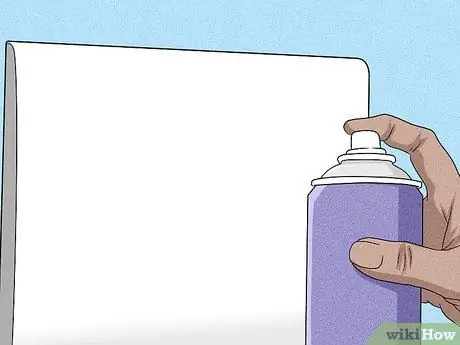
ধাপ 1. হ্যাঁ, যদি আপনি বার্নিশ-টাইপ স্প্রে পেইন্ট ব্যবহার করেন।
এই ধরণের স্প্রে পেইন্ট একটি চকচকে এবং শক্ত ফিনিশ দেয় যাতে ল্যাপটপের পৃষ্ঠটি স্ক্র্যাচ থেকে নিরাপদ থাকে। আপনি এই স্প্রে পেইন্টটি বিভিন্ন রঙের হার্ডওয়্যারের দোকানে কিনতে পারেন।
- স্প্রে পেইন্ট সাধারণত অপেক্ষাকৃত সস্তা। একটি পেইন্টের দাম প্রায় p০ হাজার টাকা।
- যদি ল্যাপটপটি বালুচর হয় তবে আপনার একটি প্রাইমার ব্যবহার করা উচিত।
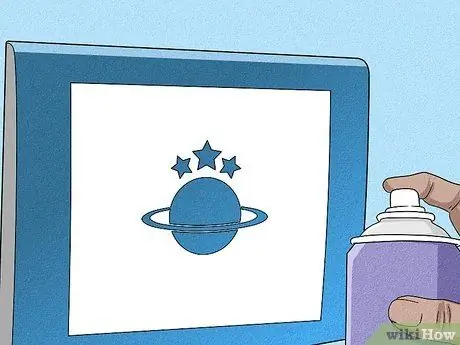
ধাপ 2. আপনি স্টেনসিল ব্যবহার করে সুন্দর ডিজাইনও তৈরি করতে পারেন।
আপনি যে আকৃতিতে কার্ডবোর্ড বা কার্ডবোর্ড থেকে স্টেনসিল তৈরি করুন। ল্যাপটপ থেকে পেইন্টটি প্রায় 30 সেন্টিমিটারের মধ্যে রাখুন, তারপর স্প্রে করুন!
- গ্রহ এবং নক্ষত্র তৈরির জন্য একটি বৃত্তাকার স্টেনসিল ব্যবহার করুন অথবা কার্ডবোর্ড বা কার্ডবোর্ড থেকে ত্রিভুজ বা জিগজ্যাগ তৈরি করুন।
- একটি সুন্দর ভিজ্যুয়াল ইফেক্টের জন্য একে অপরের উপরে বিভিন্ন রঙের পেইন্ট স্প্রে করার চেষ্টা করুন।
প্রশ্ন 4 এর 6: আমি কি আমার ল্যাপটপ অ্যাক্রিলিক পেইন্ট দিয়ে আঁকতে পারি?

পদক্ষেপ 1. হ্যাঁ, যদি আপনি ল্যাপটপের পৃষ্ঠে একটু টেক্সচার মনে না করেন।
এক্রাইলিক পেইন্টগুলি সাধারণত গুচ্ছের মধ্যে শুকিয়ে যায় যদি আপনি প্রথমে তাদের মসৃণ না করেন। যদি কোনো ল্যাপটপ যে রুক্ষ মনে করে আপনার জন্য সমস্যা না হয়, তাহলে প্রক্রিয়াটি চালিয়ে যান এবং ল্যাপটপের চেহারা পরিবর্তন করতে এক্রাইলিক পেইন্ট ব্যবহার করুন।
এই পেইন্টের ব্যবহার ভবিষ্যতে আপনার জন্য ল্যাপটপে কেস বা স্কিন ইনস্টল করা কঠিন করে তুলতে পারে। যখন আপনি পেইন্টের ধরন নির্বাচন করেন তখন এটি বিবেচনা করুন।
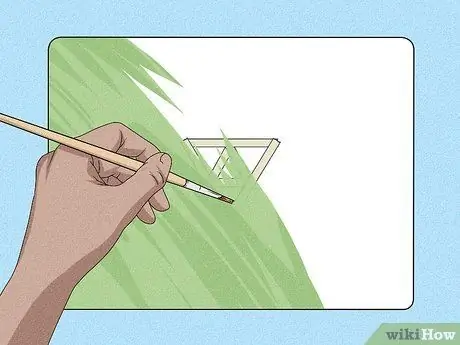
পদক্ষেপ 2. মাস্কিং টেপ ব্যবহার করে মজার স্টেনসিল এবং আকার তৈরি করুন।
যদি আপনি একটি জ্যামিতিক চেহারা পেতে চান, তাহলে ল্যাপটপের পুরো পৃষ্ঠের উপর সাদা এক্রাইলিক পেইন্টটি বেস কোট হিসেবে লাগান। পরবর্তীতে, পেইন্ট টেপের স্ট্রিপগুলিকে একটি জিগজ্যাগ বা ত্রিভুজ আকারে আটকে রাখুন এবং তাদের গা dark় রঙ লাগান। যখন পেইন্ট শুকিয়ে যায়, আপনার নকশা প্রকাশ করতে টেপটি ছিঁড়ে ফেলুন।
- ল্যাপটপের পৃষ্ঠ থেকে পেইন্ট টেপটি সরানো সহজ তাই আপনাকে ধোঁয়া বা আঠালো টেপ নিয়ে চিন্তা করতে হবে না।
- আপনি এমনকি একটি শিল্পকর্ম পুনরায় তৈরি করতে পারেন, উদাহরণস্বরূপ আফান্ডি বা বাসুকি আবদুল্লাহর একটি পেইন্টিং।
প্রশ্ন 5 এর 6: কীবোর্ড (কীবোর্ড) কি আঁকা যাবে?

পদক্ষেপ 1. হ্যাঁ, যদি আপনি একটি ছোট ব্রাশ ব্যবহার করে বোতামগুলি একের পর এক আঁকেন।
এটি একটি দীর্ঘ সময় নিতে পারে। সুতরাং, বিকেলে অবসর সময় পেলে এই কাজ শুরু করুন। একটি ছোট ব্রাশ এবং এক্রাইলিক পেইন্ট ব্যবহার করুন যাতে প্রতিটি বোতাম পাল্টে যায়। একটি কালো মার্কার ব্যবহার করে প্রতিটি কীতে অক্ষর লেখার আগে পেইন্ট শুকানোর জন্য অপেক্ষা করুন।
- এটি খুব ধীরে এবং সাবধানে করুন। কিছু ক্ষেত্রে, ল্যাপটপের কীবোর্ড পেইন্টিং ওয়ারেন্টি বাতিল করতে পারে। সুতরাং, এটি সাবধানে করুন।
- সমস্ত বোতাম একটি শক্ত রঙে আঁকার চেষ্টা করুন, তারপরে কলম বা পেইন্ট দিয়ে সুন্দর অক্ষর যুক্ত করুন।
- যদি আপনি একটি অস্থায়ী পরিবর্তন চান, একটি ল্যাপটপ কীবোর্ডে একটি চামড়া লেগে থাকার চেষ্টা করুন।
প্রশ্ন 6 এর 6: ল্যাপটপ সাজানোর অন্যান্য উপায় কি?

ধাপ 1. ডিজাইন যোগ করার সহজ সমাধান হিসেবে স্টিকার ব্যবহার করার চেষ্টা করুন।
আপনি যদি বিশৃঙ্খল চেহারা চান, একটি কারুশিল্পের দোকানে কিছু স্টিকার কিনুন। স্টিকারটি ল্যাপটপের সামনের অংশে আটকে দিন যাতে এটি একটি সুন্দর চেহারা দেয় এবং এটি দীর্ঘ সময়ের জন্য চলে যায় না।
- এটি আরও বিশৃঙ্খল দেখানোর জন্য আপনি স্টিকারের একাধিক স্তর যুক্ত করতে পারেন।
- আপনার ল্যাপটপকে একটি অনন্য স্পর্শ দিতে বন্ধুদের বা স্থানীয় কোম্পানীর কাছ থেকে স্টিকার সংগ্রহ করার চেষ্টা করুন।
- আপনি কিবোর্ড এবং ল্যাপটপ স্ক্রিন ছাড়া যে কোন জায়গায় স্টিকার পেস্ট করতে পারেন। স্টিকারগুলি সাধারণত একটি স্টিকি অবশিষ্টাংশ রেখে যায় যা অপসারণ করা সহজ নয়।
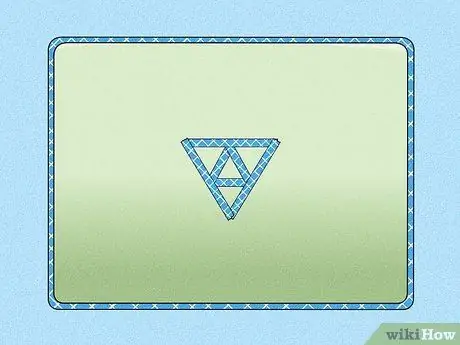
ধাপ 2. একটি ডিলিমিটার হিসাবে ওয়াশী টেপ ব্যবহার করুন।
আপনি যদি আপনার ল্যাপটপে একটু অলঙ্করণ চান, তাহলে মূল আকারের অর্ধেক প্রস্থে ওয়াশী টেপ (বিভিন্ন আকর্ষণীয় নিদর্শন এবং রঙের জাপানি টেপ) নিন এবং কাটুন। ল্যাপটপের বাইরের প্রান্তে এই টেপটি চারপাশে আটকে দিন যাতে এটি বাইরের চারপাশে আকর্ষণীয় চেহারা দেয়। অতিরিক্ত শোভনের জন্য কিবোর্ডের নীচে ল্যাপটপের ভিতরে ওয়াশী ডাক্ট টেপ লাগানো যেতে পারে।
- আপনি একটি নৈপুণ্য দোকান বা অনলাইন খুচরা বিক্রেতা থেকে ওয়াশী টেপ কিনতে পারেন।
- ল্যাপটপের পর্দায় ওয়াশী টেপ লাগাবেন না কারণ এটি একটি স্টিকি অবশিষ্টাংশ রেখে যেতে পারে।






